- Автор Abigail Brown [email protected].
- Public 2023-12-17 06:54.
- Акыркы өзгөртүү 2025-01-24 12:15.
Вебден издөө натыйжаларыңыздан капаландыңыз беле? Биз баарыбыз ал жерде болдук! Бактыга жараша, жакшыраак издөө жана ылайыктуу натыйжаларды алуу үчүн колдоно турган бир нече амалдар бар.
Интернеттен натыйжалуураак издөө чындыгында көп күч-аракетти талап кылбайт. Издөө тутумуна эмне издеп жатканыңызды жакшыраак түшүндүрүү үчүн издөөлөрүңүзгө бир аз өзгөртүүлөрдү киргизе аласыз. Мындан тышкары, алардын көбүнүн өркүндөтүлгөн параметрлери бар, сиз мындан да жакшыраак ультра-максаттуу издөө үчүн колдоно аласыз.
Төмөндө дээрлик бардык издөө системалары менен иштеген сыналган жана чыныгы веб издөө ыкмалары, ошондой эле чындап ийгиликтүү веб издөө үчүн сизге керек болгон бир нече негизги веб издөө көндүмдөрү келтирилген.
Сиз телефонуңуздан же планшетиңизден желеде серептөө үчүн мобилдик издөө системасын колдоно аласыз жана бул кеңештердин айрымдары алар менен да иштейт.
Конкреттүү бол
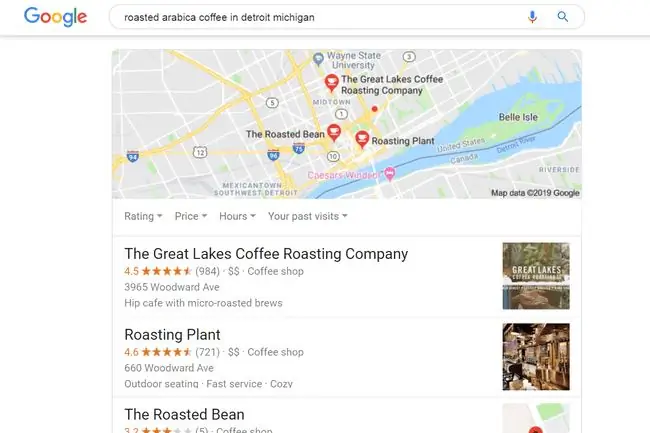
Издөөдө канчалык ылайыктуу сөздөрдү колдонсоңуз, натыйжаларыңыз ошончолук ийгиликтүү болот.
Мисалы, Мичигандагы кофе дүкөндөрүн табууга аракет кылып жатканда кофе киргизүү өтө көп керексиз натыйжаларды берет. Кара мышыктын сүрөтү керек болуп турганда cat деп терүү, ошондой эле пайдасыз.
Бирок, сиз каалаган кофенин же мышыктын түрүн, ошондой эле сиз издеп жаткан белгилүү бир жерди же түстү камтуу үчүн аны бир аз өзгөртсөңүз, адатта сиз күткөн натыйжаларды берүү үчүн жетиштүү болот.
Бул скриншотто көрүнүп тургандай, веб-издөөдө табигый тилди колдонсоңуз жакшы, анткени жакшы издөө системасы зарыл эмес "жалпы" сөздөрдү чыпкалап, жайгашкан жерлер жана башка аныктоочу сөздөр сыяктуу маанилүү терминдерди тандап алат..
Фразаны издөө үчүн цитаталарды колдонуңуз
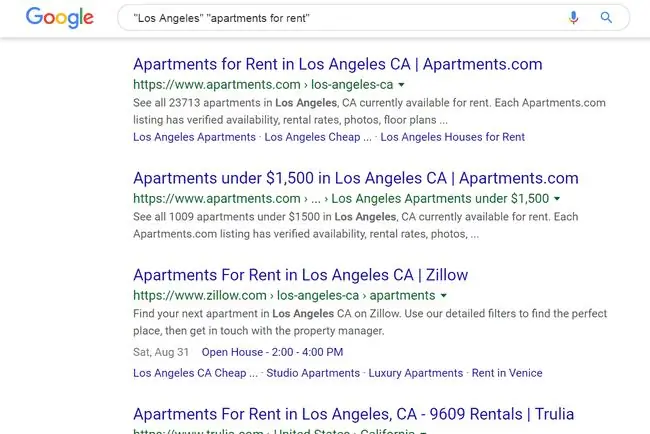
Жакшы издөө натыйжаларын алуу үчүн дагы бир маанилүү кеңеш - сөздөрдү бириктирүү үчүн тырмакчаларды колдонуу. Муну кылганыңызда, сиз издөө системасына тырмакчалардын ичиндеги нерселердин баары жыйынтыктардагыдай топтолушу керектигин айтып жатасыз.
Интернеттен тырмакчалар менен издегениңизде, издөө системасы сизге көрсөткөн натыйжалардын санын кескин кыскартып, натыйжалардын гипер-фокустуу топтомун түзөсүз.
Бул жерде ар бир топтом бул жерде терилгендей изделиши үчүн эки сөз топтомун топтоп жаткан мисал:
"Лос-Анжелес" "ижарага батирлер"
Бул Лос-Анжелести камтыган натыйжаларды көрсөтөт, башкача айтканда, Лос-Пинос, Лос-Кокос, Анджелес Улуттук Токою ж.б. сыяктуу "лос" же "анжелес" камтышы мүмкүн.
Экинчи жарым үчүн да ушундай. Биз батирлерди сатуу үчүн эмес, ижарага алууну каалагандыктан, ошондой эле үй жана кондоминиум сыяктуу ижарага берилүүчү башка нерселерден алыс болгубуз келгендиктен, биз бул үч сөздүн бири-бирине жакын болушун камсыз кылып, жакшыраак натыйжалар үчүн тырмакчаларды колдонобуз.
Тырмакчаларды колдонуу өзгөчө мазмунду табуу үчүн идеалдуу жана ал сиз көргөн натыйжаларды азайтышы керек. Бирок, тырмакчалардын арасына көп сөздөрдү киргизсеңиз, өтө көп натыйжаларды, анын ичинде сиз издегениңизде так айтылбаган пайдалууларды да кесип салышыңыз мүмкүн.
Тийиштүү издөө механизмин колдонуңуз
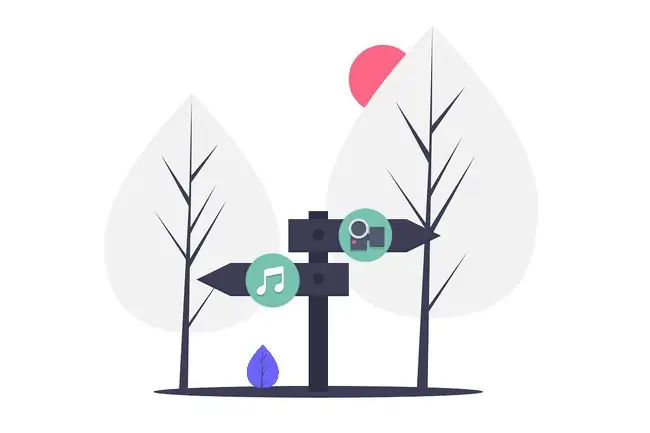
Бардык издөө системалары бирдей түзүлгөн эмес. Өтө белгилүү бир максатка кызмат кылган көптөгөн түрлөрү бар, андыктан Google, Bing же Yahoo сыяктуу "кадимки" нерсе сиз издеп жаткан нерсени табуу үчүн жетишсиз болсо, такыр башка ыкманы карап көрүңүз.
Аудио издөө каражаты веб-сайт же колдонмо аудио файлдарды, алар үн клиптери, музыка, эффекттер ж.б.у.с. табуу үчүн атайын курулган мисалдардын бири. Мисалы, видеолорго же сүрөттөргө гана багытталган издөө системасы., музыка файлдарын издеп жатсаңыз, жардам бербейт.
Адамдарды издөө системалары, ошондой эле сүрөт издөө системалары, көрүнбөгөн веб издөө системалары, жумуш издөө системалары, торрент издөө системалары жана башкалар бар. Ниш издөө системалары да пайдалуу болушу мүмкүн.
Кайсы бир сайттан издөө үчүн Google'ду колдонуңуз
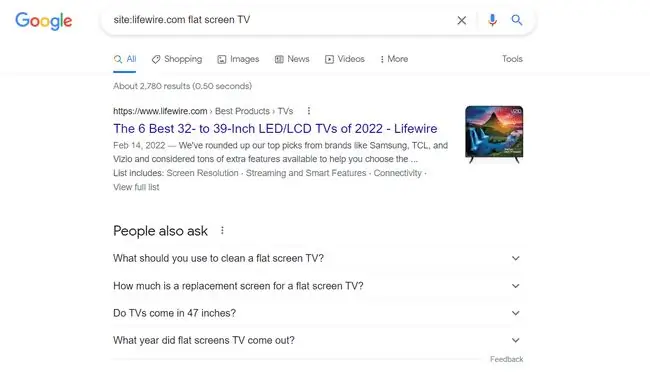
Эгер сиз веб-сайттын камтылган издөө куралын колдонууга аракет кылып, бирок ийгиликке жетпеген болсоңуз, анда сиз жалгыз эмессиз. Кайсы бир сайтты издөөдө жакшыраак натыйжаларды алуунун бир жолу - Google'ду колдонуу.
Бул веб издөө кеңеши Google'дун "сайт" опциясын камтыйт. Бул жерде биз Lifewireден бир нерсе издеп жаткан мисал:
site:lifewire.com жалпак экрандуу сыналгы
Ошол эле ыкма натыйжаларды белгилүү бир жогорку деңгээлдеги доменге чектөө үчүн иштейт, мисалы GOV:
site:gov "ron paul"
Негизги математика издөө натыйжаларыңызды тарытат
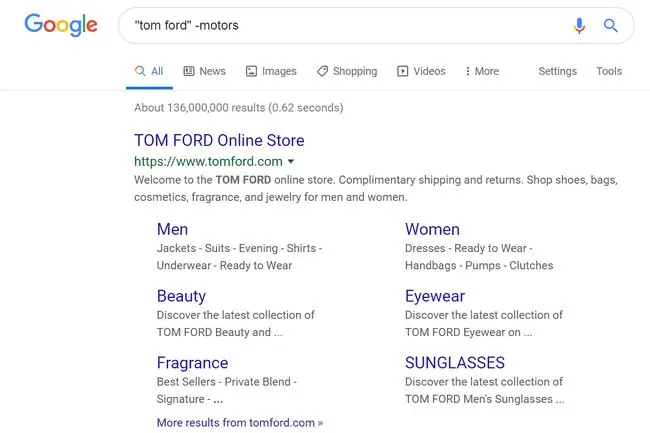
Издөө натыйжаларыңызды ылайыктуураак кылуу үчүн кошумча жана кемитүү ыкмаларын колдонуу алда канча жөнөкөй веб-издөө амалы. Бул логикалык издөө деп аталат жана көпчүлүк издөө системалары издөө натыйжаларын түзүүнүн негизги принциптеринин бири.
Сиз Том Фордду издеп жатасыз дейли, бирок Ford Motors үчүн көптөгөн натыйжаларды аласыз. Жогоруда үйрөнгөн тырмакча амалын минус/дефис баскычы менен айкалыштыруу менен муну оңдоо оңой:
"том форд" -моторлор
Эми жыйынтыктар Том Форд жөнүндө сөз болгон барактарды гана камтыйт, ал эми издөө каражаты унаалардын көңүлүн ооруткан натыйжаларды алып салды.
Натыйжаларды карап жатканыңызда, көргүңүз келбеген башка сөздөрдү же фразаларды тапсаңыз, аларды барган сайын тактоо үчүн минус баскычы менен издөөгө кошуудан тартынбаңыз.
Оффлайн веб-баракчаларына кирүү
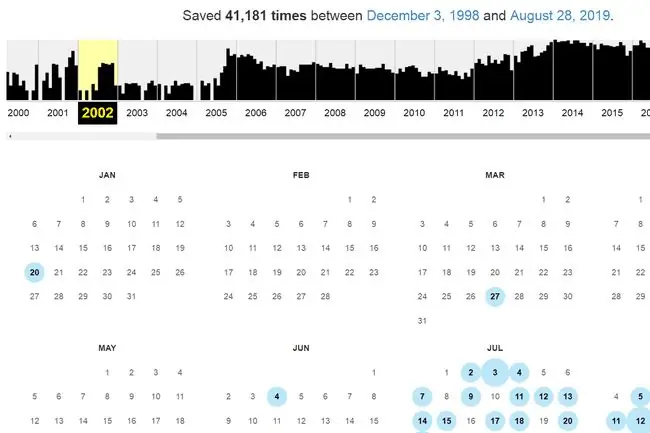
Убактылуу же биротоло өчүрүлгөн веб-сайт же оффлайнга алынган веб-баракчага сөзсүз түрдө жетүү мүмкүн эмес. Кээде барактын кэштелген версиясына кире аласыз же анын архивделген көчүрмөсүн карап чыга аласыз.
Баардык веб-баракчалар кэштелген эмес, бирок Google текшерүүнүн жөнөкөй жолун камсыздайт. Эгер сайт өчүрүлгөн сыяктуу кандайдыр бир себептерден улам ачылбай калса же трафиктин ашыкча жүктөлгөнүнөн улам туура жүктөлбөй калса, муну кыла аласыз.
Бирок, Google'дагы кэш опциясы чындап эле эски веб баракчалар үчүн иштебейт. Интернетте иштебей калган сайтты издөөнүн альтернативалуу жолу - аны Wayback Machine аркылуу табуу.
Издөө системасынын өркүндөтүлгөн куралдарын колдонуңуз
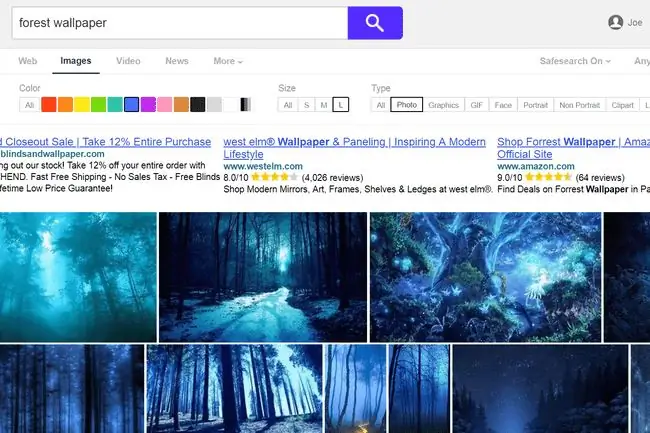
Көпчүлүк издөө системаларында жакшыраак натыйжаларды алуу үчүн колдоно турган өркүндөтүлгөн параметрлер бар. Биз жогоруда алардын бир нечесин карап чыктык, бирок алар көбүнчө алда канча жеткиликтүү экенин билүү маанилүү.
Жөнөкөй мисалды Yahoo Search менен көрүүгө болот. Ошол сайттан сүрөттөрдү издеп жатканда, сиз издөө үчүн белгилүү бир түстү, өлчөмүн жана сүрөттүн түрүн тандай аласыз. Видео издөө окшош, бирок издөө үчүн узундук менен дааналыкты тандоого мүмкүндүк берет.
Көптөгөн веб издөө куралдарынын өркүндөтүлгөн параметрлери бар. Кээ бир мисалдарды биздин Bing'тин өркүндөтүлгөн издөө амалдарынын тизмеси жана Google Сүрөттөрүнүн издөө параметрлери макаласынан көрө аласыз.
Google'да иштеген ыңгайлуу кеңейтилген издөө опциясы бул файлдарды табуу. PDF, Word документтери жана башка түрдөгү файлдарды табуу үчүн Google'ду колдоно аласыз.
Башка сайттар үчүн Чыпка, Өркүндөтүлгөн, Куралдар,издеңиз Дагы параметрлер , же издөө тилкесиндеги окшош баскыч/меню.
Жапайы белгини издөө
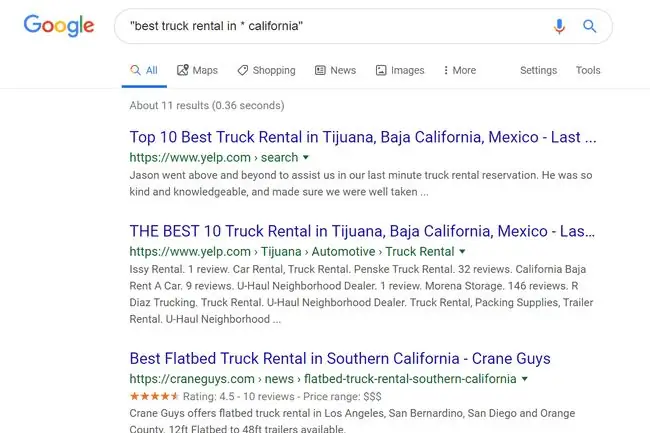
Көбүнчө издөө системалары кененирээк издөө тармагын ачуу үчүн айкалыштыруу белгисин колдонууга мүмкүнчүлүк берет. Ушуну менен издөө системасына ал кокуй белгини каалаган нерсеге алмаштыра аларын билдире аласыз.
Жылдызча (), хэштег () же суроо белгиси (?) болушу мүмкүн, бирок жылдызча эң кеңири таралган.
Бул жерде Калифорнияда жүк ташуучу унааларды ижарага алууну каалаган мисал келтирилген, бирок ижара компаниясы кайсы штатта болушу керек экенин так айта элекпиз.
"Калифорниядагы эң мыкты жүк ташуучу ижара"
Биз тырмакчалар менен жакшыраак натыйжаларга ээ болобуз, анткени биз ар кайсы аймактардагы эң мыкты жүк ташуучу унааларды ижарага берүүчү компанияларды көрсөткөн тизмелерди издеп жатабыз.
Мына ушул сыяктуу издөө натыйжаларын кескин өзгөртүп, бизге ар кандай ижара ишканаларын көрсөтөт, бирок Сан-Хоседе гана.
"мыктыижара" "сан-хосе"
Кайсы бир сөздү веб-баракчадан издөө
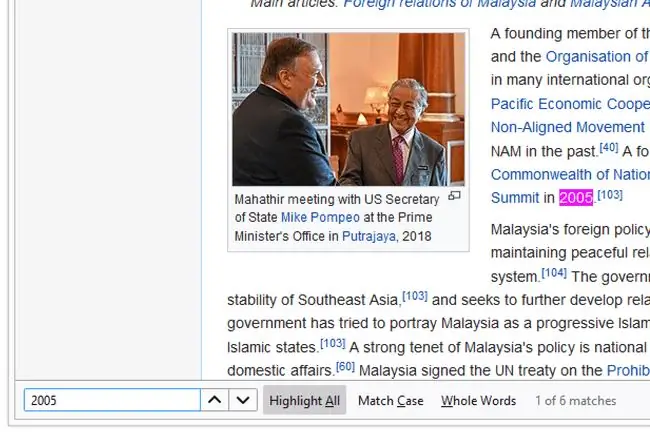
Натыйжалуу веб издөөлөр жөн гана издөө каражатын колдонуу үчүн амалдарды камтыбайт. Интернетте издөө аркылуу тапкан баракка киргениңизде, издеген нерсеңизди табууда мүдүрүлүшү мүмкүн.
Бактыга жараша, ар бир веб-браузер ошол баракта ачкыч сөздөрдү издөөгө мүмкүнчүлүк берет. Бул сиз жогоруда үйрөнгөн сайт издөөсүнө бир аз окшош, бирок ал сөздөрдү камтыган барактардын жайгашкан жерин аныктоонун ордуна, бул ыкма сизге ачкыч сөз барактын кайсы жеринде көрсөтүлөрүн көрсөтөт.
Бул үчүн Ctrl+ F (Windows) же Буйрук+ колдонуңуз F (Mac) клавиатура жарлыгы, сиз эмнени издеп жатканыңызды сураган ишаратты алуу үчүн. Мобилдик браузерлердин көбү менюда жашырылган табуу функциясын да колдойт.
Мисалы, эгер сиз изилдеп жаткан адам жөнүндө веб-баракчага кирсеңиз жана анда 2005-жыл жөнүндө эч нерсе айтылбаганын тез көргүңүз келсе, киргизүү үчүн жарлыкты колдонсоңуз болот. 2005 Бул беттеги анын ар бир нускасын бөлүп көрсөтүп, ар бир сапка тез өтүүгө мүмкүндүк берет.
Бир нече издөө системаларын колдонуп көрүңүз
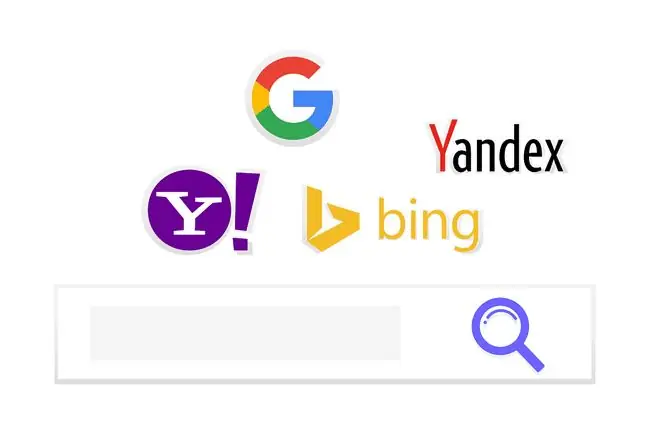
Бардык веб-издөөлөрүңүз үчүн бир эле издөө каражатын колдоном деп ойлобоңуз. Google бул жерде жалгыз эмес. Чынында, жогоруда айтылган уникалдуулардан тышкары, кадимки веб издөөлөр үчүн Google'га бир нече альтернативалар бар.
Bing, Yahoo, Startpage.com, Yandex, Ask.com жана DuckDuckGo бир нече мисалдар.
Эгер бир издөө каражаты сиз издеп жаткан нерсени табууга жардам бербесе, башкасы менен жакшыраак натыйжаларга ээ болушуңуз мүмкүн. Алардын айрымдары башка алгоритмдерди колдонушат жана уникалдуу чыпкалоо параметрлери бар, алар акыры башкасынан башка натыйжаларды көрсөтө алышат.
Эгер кайсынысын колдонууну билбей жатсаңыз, Dogpile колдонуп көрүңүз, ал ар кайсы сайттарга өтпөстөн жакшыраак натыйжаларды алууга жардам берүү үчүн алардын бир нечесин бир жерге бириктирет.






